Không kết nối được App Store là một lỗi phần mềm thường xuất hiện trên iPhone. Chúng ta có thể tự kiểm tra và khắc phục lỗi này mà không cần mang đi sửa hay bảo hành. Bài viết sau sẽ giúp bạn làm điều đó, cùng theo dõi ngay nhé!
1. Không thể kết nối App Store là gì?
Lỗi "Không thể kết nối App Store" (Cannot connect to AppStore) nghĩa là bạn không truy cập được vào kho ứng dụng trên thiết bị. Điều này đồng nghĩa với việc bạn không thể tải xuống, cập nhật hoặc duyệt các ứng dụng.
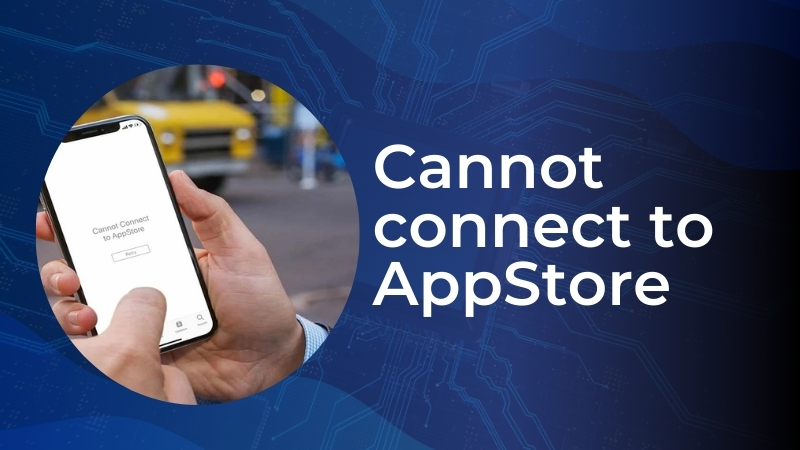
Lỗi "Không thể kết nối App Store"
2. Các nguyên nhân không thể kết nối App Store
- Vấn đề kết nối mạng: Mạng không ổn định hoặc quá yếu gây ra sự cố.
- Phiên bản iOS lỗi thời: Phiên bản iOS đã cũ nên không có sự tương thích với App Store hiện tại, gây ra lỗi.
- Tài khoản Apple ID: Tài khoản bị khóa hoặc gặp lỗi, bạn cũng không vào được App Store.
- Cài đặt bảo mật: Các cài đặt bảo mật trên thiết bị của bạn đôi khi có thể chặn kết nối với App Store.

Các nguyên nhân không thể kết nối App Store
3. Cách khắc phục lỗi không thể kết nối App Store
Kiểm tra kết nối mạng
Trước hết, hãy kiểm tra xem thiết bị của bạn đã kết nối Wi-Fi hoặc dữ liệu di động chưa. Để chắc chắn, hãy thử tắt rồi bật lại kết nối internet và kiểm tra App Store xem đã hoạt động được chưa. Kết nối internet ổn định thường sẽ khắc phục được sự cố này.
Khởi động lại App Store để khắc phục lỗi
Một giải pháp nhanh chóng bạn có thể thử là đóng hoàn toàn ứng dụng App Store và mở lại sau vài giây. Nếu vẫn không kết nối được, hãy thử các phương pháp khác.
Tắt và bật lại thiết bị di động của bạn
Hiệu suất thiết bị chậm hoặc giảm sau thời gian dài sử dụng cũng có thể ảnh hưởng đến khả năng kết nối với App Store. Khởi động lại thiết bị bằng cách tắt nguồn rồi bật lại có thể giúp làm mới hệ thống và khắc phục sự cố. Việc tắt và bật lại thiết bị định kỳ cũng được khuyến khích để duy trì hiệu suất hoạt động tối ưu cho các ứng dụng.
Đăng xuất ID Apple và đăng nhập lại
Trong trường hợp này, bạn cần kiểm tra iCould, đăng xuất rồi đăng nhập lại Apple ID trên thiết bị.
Bước 1: Vào Cài đặt trên iPhone > Chọn ID Apple, iCloud, Phương tiện & Mục mua.
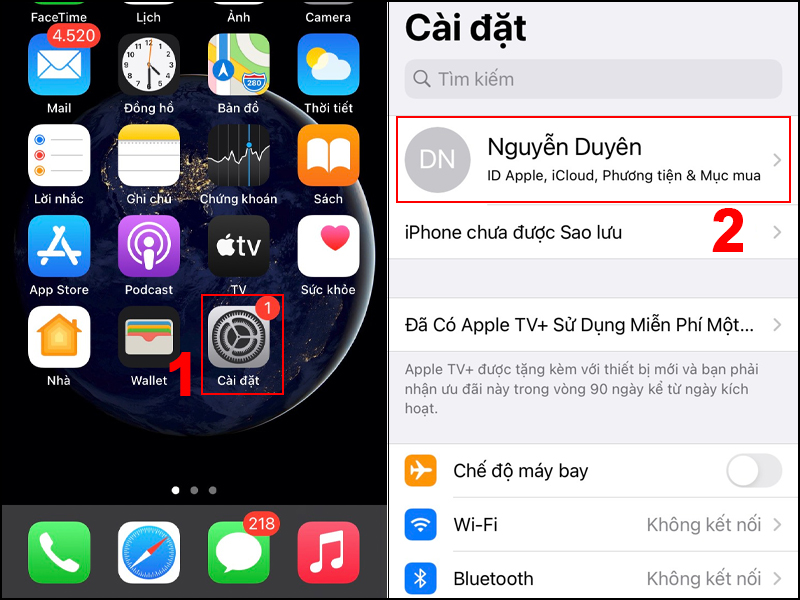
Truy cập vào Cài đặt trên iPhone của bạn để mở Phương tiện và mục mua
Bước 2: Chọn Phương tiện & Mục mua > Nhấn Đăng xuất.
Khởi động lại máy sau đó đăng nhập lại là đã khắc phục được lỗi.

Đăng xuất và đăng nhập lại Apple ID để sửa lỗi không truy cập được App Store
Mở App Store bằng Dữ liệu di Động (Mạng 4G/5G)
Một số thiết bị thiết lập ngăn đăng nhập, sử dụng App Store khi đang dùng dữ liệu di động để tiết kiệm data cho người dùng. Bạn cần kiểm tra máy của mình, nếu có chỉ cần tắt tính năng này bằng cách:
Tại Cài đặt, chọn Di động > Tại mục App Store trượt nút sang phải.
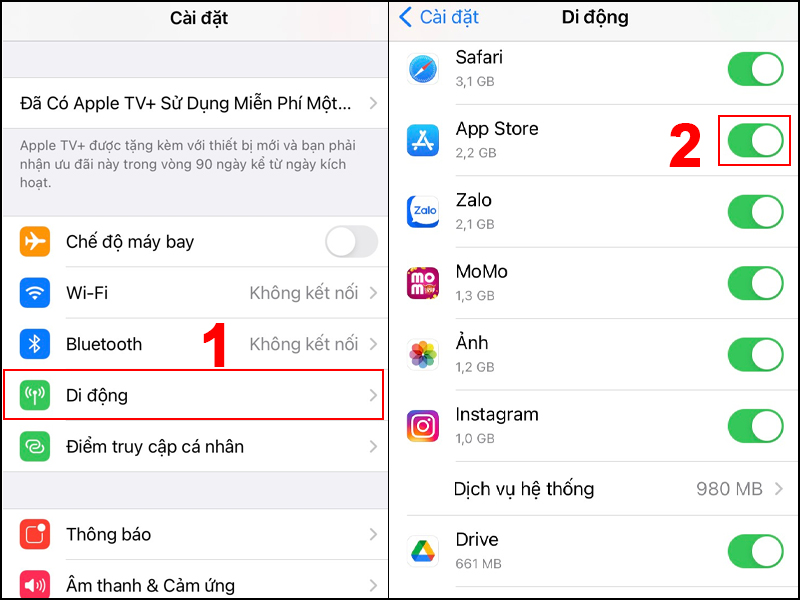
Tắt tính năng ngăn sử dụng App Store khi dùng dữ liệu di động
Thiết lập lại thời gian chính xác
Sai thời gian cũng khiến người dùng không truy cập được App Store. Do đó bạn cần thiết lập lại thời gian chuẩn để sửa lỗi không truy cập được App Store.
Bước 1: Tại Cài đặt, chọn Cài đặt chung > Chọn Ngày & Giờ.

Vào Cài đặt chọn Ngày và Giờ để thiết lập lại giờ chính xác
Bước 2: Trượt sang phải để kích hoạt tính năng Đặt tự động.

Kích hoạt tính năng Đặt tự động để tự động cập nhật thời gian
Sửa địa chỉ IP
Việc sử dụng ứng dụng VPN để đổi địa chỉ IP nhằm truy cập một số dịch vụ từ nước ngoài sẽ khiến máy không thể truy cập vào App Store Việt Nam. Để khắc phục lỗi bạn tắt hoặc gỡ ứng dụng là được.
Trường hợp sau khi tắt hoặc gỡ vẫn không truy cập được App Store, hãy tắt luôn ứng dụng này trong đa nhiệm và bật lại.

Tắt hoặc gỡ ứng dụng VPN trên iPhone của bạn
Một số mẹo khắc phục lỗi không thể kết nối App Store khác
Nếu bạn đã thử nhiều cách nhưng vẫn không thể kết nối App Store, hãy tham khảo một vài mẹo nhỏ khác dưới đây:
- Bật và tắt chế độ máy bay để reset kết nối mạng.
- Kiểm tra cài đặt ngày và giờ trên thiết bị để cải thiện kết nối.
- Liên hệ với đội ngũ hỗ trợ của Apple để khắc phục sự cố.
Hướng dẫn trong bài được thực hiện trên iPhone 7 với ngôn ngữ Tiếng Việt.
Một số mẫu iPhone đang kinh doanh tại Thế Giới Di Động:
Vừa rồi là cách khắc phục lỗi khi không kết nối được App Store của iPhone. Chúc bạn thực hiện thành công!